どうも、Tです。
WSUSはないけど、検証環境とかでWindows Updateを停止しておきたいことありますね。そんな自分のための備忘録です。
目次
やりたいこと
Windows10 ProのWindows Update自動更新を無効化したい。
Windows 10 Homeは使っていないため、検証できません。Homeは、本記事の設定内容とは異なります。下記に綺麗にまとめられていますのでご参照ください。
環境
- OS:Windows10 Pro 1909 (2020年11月時点最新)
- ドメイン:AD参加済み
操作は、デフォルトGPO状態のDomain Adminsに所属するユーザーを利用しています。ADドメイン環境で行っていますが、ローカル環境でも同じ設定になります。
設定方法
デフォルト状態だと下記のように自動更新が有効になっているので、自動更新を無効化します。

「Windowsキー+Rキー」で「ファイル名を指定して実行」を開きます。「名前」に「gpedit.msc」を入力して「OK」をクリックします。

ローカルグループポリシーエディタ―が起動します。
「コンピュータの構成」->「管理テンプレート」->「Windowsコンポーネント」->「Windows Update」をクリックし、右欄に出てくる「自動更新を構成する」をダブルクリックします。

「無効」をチェックし「OK」をクリックします。

OS を再起動します。
Windows Updateの画面を確認すると「一部の設定は組織によって管理されています」「自動更新は組織によって無効にされています」が表示されます。

これでWindows Updateの自動更新が無効化できました。
参考
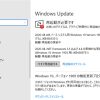
まとめ
この設定だと、Windows Update画面で「更新プログラムのチェック」ボタンを押すと更新が行われます。検証環境だと押せた方が便利ですけどね(´・ω・`)
